显卡大家都不陌生,它又称显示适配器,是电脑主机的重要组成部分,有着承担输出显示图形的任务。对于设计人员尤其重要。下面,我就教大家如何更新win10显卡驱动,赶紧来学习一下吧
win10系统是一个可跨平台与设备的操作系统,很多朋友赶上了win10免费更新的末班车。不过有些新手朋友不知道win10系统下的显卡驱动如何更新。对此,我给大家带来了更新win10显卡驱动详细步骤,一起来看看吧
1、右击这台电脑选择管理。

win10电脑图解1
2、进入设备管理器,我们在显示适配器那里可以看到黄色的感叹号,这说明显卡驱动没有安装或者安装的不正确。
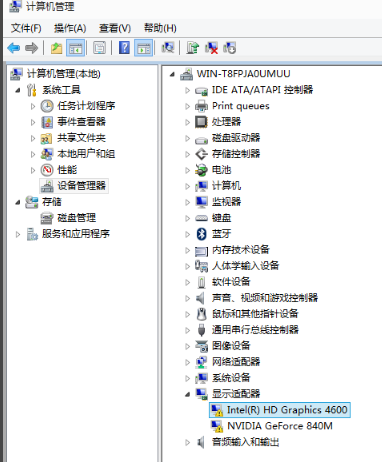
win10电脑图解2
3、我们右击黄色感叹号一栏,选择更新驱动程序软件即可自动安装驱动(如果我们安装过显卡驱动还是显示黄色感叹号就要先将显卡驱动卸载再重新安装,如下图弹出菜单中选择卸载即可)
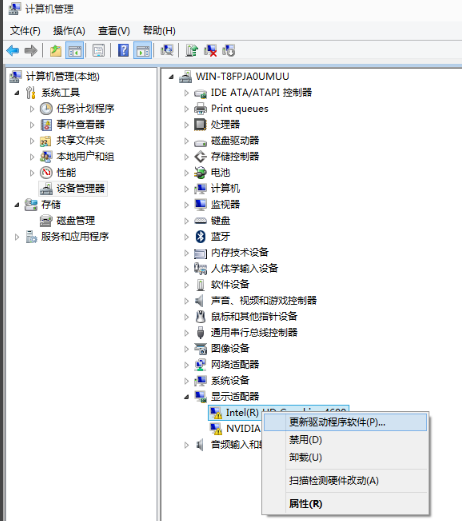
win10电脑图解3
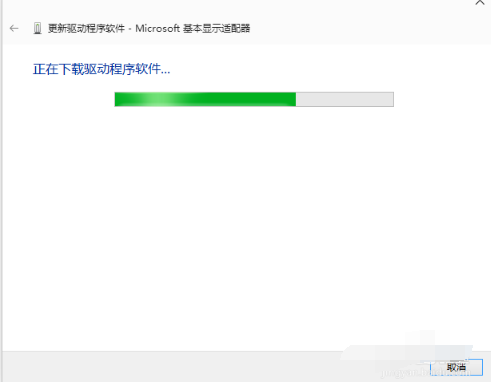
win10电脑图解4
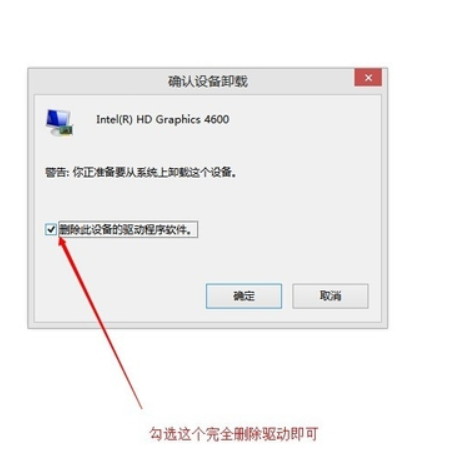
显卡电脑图解5
二、使用第三方软件安装驱动
以360驱动大师为例,方法还是比较简单的,下载安装后直接更新驱动就可以啦。
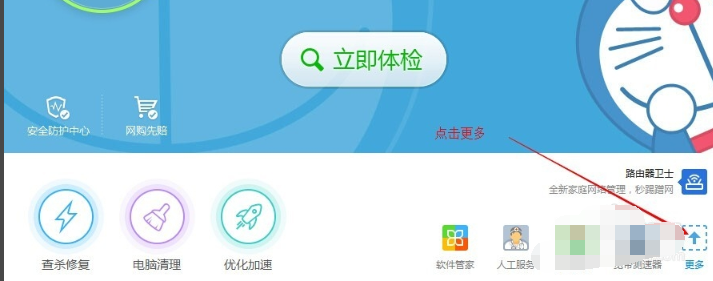
更新win10显卡驱动电脑图解6
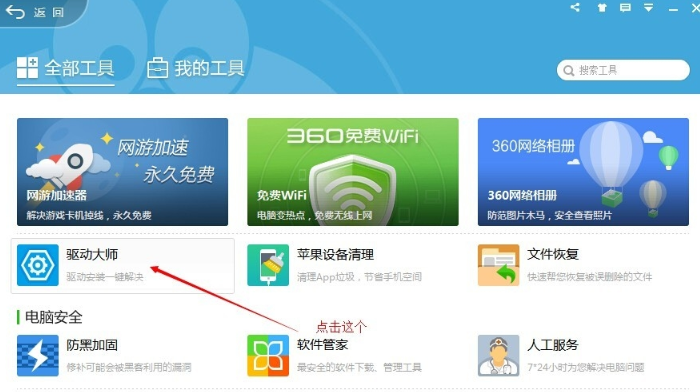
win10电脑图解7
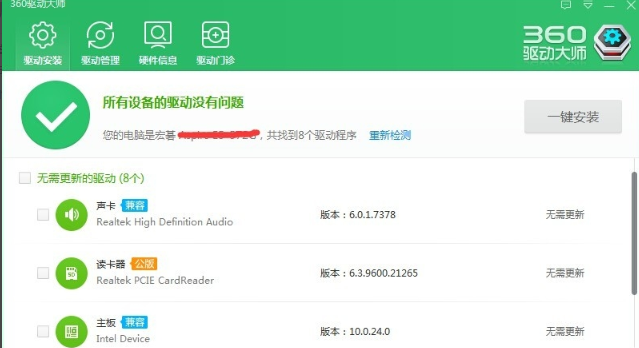
驱动电脑图解8
Copyright ©2018-2023 www.958358.com 粤ICP备19111771号-7 增值电信业务经营许可证 粤B2-20231006